Народная карта — это сервис Яндекса, с помощью которого пользователи сами рисуют карты. Можно нарисовать свой дом, свою улицу, соседние дома, парки и водоемы, поселок, деревню или город.
Сделать это легко – сервис Народная карта – это простой и удобный веб-редактор. Пользователь рисует карты прямо в своем браузере, внесенные изменения моментально появляются на карте. Другие пользователи сервиса могут помочь отредактировать нарисованный объект или дополнить информацию о нем.
С чего начать?
Чтобы иметь возможность рисовать и редактировать карты, вам необходимо авторизоваться. Если логина и пароля на Яндексе у вас еще нет,зарегистрируйтесь.
Неавторизованные пользователи могут только видеть нарисованные объекты и их описания, полноценного доступа к картам у них нет.
Что можно рисовать?
После авторизации (или регистрации) на Яндексе в левой части экрана у вас появится панель инструментов для рисования и редактирования карты. На панели представлены все типы объектов, которые можно создать:
- Контуры – площадные объекты, которые рисуются в виде многоугольников. Это здания, населенные пункты, водоёмы (пруды, озёра, крупные реки), растительность (леса и парки), а так же любые другие площадные объекты: например, автодром, база отдыха, садовое товарищество и т.п.
- Линии – линейные объекты. Это улицы, пешеходные тропы, железные дороги, трамвайные линии, реки и т.п.
Сервис предназначен для рисования карт, поэтому рисовать на нем можно только те объекты, которые характеризуют местность. Вымышленные или несуществующие объекты рисовать нельзя. Если вы заметите на картах что-то подобное, пожалуйста, обязательно сообщите об этом модератору.
Что такое «хороший объект»?
Хорошим является объект с четкими контурами (или линией), хорошо соответствующими спутниковому снимку. Желательно, чтобы для объекта была указана адресная информация (например, номер дома, название улицы).
Информация об объекте бывает основная — это контуры объекта, его адрес, название и т.п. И дополнительная — расширенное описание объекта (например, историческая справка или этажность здания, материал его стен). Основные атрибуты желательно заполнить сразу при создании объекта (если вы не знаете точного адреса – это поле можно пропустить). Дополнительные атрибуты можно внести по ссылке «добавить атрибут» или в текстовом поле на вкладке «Дополнительно».
Как нарисовать свой объект?
1. Перед началом рисования подберите такой масштаб спутникового изображения, при котором объект хорошо различим и видны его детали.
2. Выберите тип объекта, который хотите нарисовать и, кликнув мышью по карте, начните рисовать объект — узел за узлом. Во время рисования вы можете добавлять промежуточные или удалять уже нарисованные узлы. Чтобы добавить промежуточный узел, перетащите мышью на нужное место маленькую промежуточную точку и она станет квадратиком-узлом. Чтобы удалить узел — нажмите на него, и в появившемся меню выберите пункт «удалить».
3. Для завершения рисования объекта нажмите на клавишу Enter или на кнопку "Готово" в нижней части карты.
4. Откроется окно, в котором вам будет предложено заполнить информацию об объекте — набор предлагаемых для заполнения полей зависит от типа объекта. Вы можете внести как основную информацию, так и дополнительную. Обязательных для заполнения полей нет, но основные атрибуты заполнить желательно. Для того чтобы сохранить атрибуты объекта, нажмите на кнопку "Создать".
Вновь созданные или недавно отредактированные объекты имеют статус «Неподтверждён» и обозначаются на карте пунктиром.
Некоторые типы объектов можно рисовать только на самых подробных масштабах – при меньшей подробности кнопки рисования становятся недоступными.
Как редактировать объекты?
Для редактирования доступны все объекты, кроме тех, у которых установлен статус "только для чтения". Вы можете редактировать не только те объекты, которые вы создали, но и те, которые создали другие пользователи. Пользователи также могут редактировать созданные вами объекты.
Внизу описания объекта есть ссылки, которые позволяют отредактировать геометрию или атрибуты объекта.
Редактируя геометрию, вы можете исправить или уточнить форму объекта, а при редактировании атрибутов - поправить или дополнить информацию из описания.
Что делать, если я увидел «плохой» объект?
Если при просмотре карт вы наткнулись на «хулиганский» или неправильный объект, грубое или неточное описание, вы можете выполнить одно из действий:
1. Если вы знаете, как можно исправить обнаруженную неточность, мы рекомендуем самостоятельно отредактировать объект или его описание.
2. Если вы не знаете, как исправить объект, нажмите на ссылку «Пожаловаться» и укажите, что в этом объекте не так. Жалоба отправится модераторам, и они примут решение, что делать с этим объектом.
Какие бывают статусы объектов?
Объекты могут иметь следующий статус:
«Неподтверждён» – это новые или недавно отредактированные объекты. Если на этот объект никто из других пользователей не пожалуется, через некоторое время объект автоматически перейдет в подтвержденные. Объекты со статусом «неподтверждён» обозначаются пунктиром.
«Подтвержден» – этот статус автоматически присваивается всем объектам, на которые за определенный период времени после их появления на карте не поступило ни одной жалобы. Имейте в виду - если отредактировать такой объект, он снова получит статус "неподтвержден".
«Удалён» – удаленные объекты. Объекты с таким статусом не видны другим пользователям. По прямой ссылке на объект можно получить его описание, также можно попросить модераторов восстановить его, если он был удалён по ошибке.
«Только для чтения» – это значит, что модераторы посчитали этот объект уже достаточно хорошим и запретили его дальнейшее редактирование. Этот статус нужен для защиты популярных объектов от хулиганов.
Как отслеживать изменения у объектов?
Для того чтобы следить за объектами, которые вы нарисовали или которые вам интересны, можно подписаться на уведомления об изменениях. Сделать это можно в поле "Подписка" в описании объекта. Для каждого объекта предусмотрены три варианта настройки подписки:
• подписаться на отслеживание изменений только этого объекта (подписка такого типа устанавливается автоматически при его создании). Эта опция позволит вам знать обо всех правках объекта, сделанных другими пользователями.
• подписаться на отслеживание изменений этого объекта и всех объектов рядом — так вы сможете узнавать об изменениях не только этого объекта, но и мест рядом с ним. Например, вы получите уведомление о том, что кто-то нарисовал рядом соседний дом или улицу.
• не наблюдать за этим объектом – отказаться от подписки на уведомления об изменениях объекта.
Новые и непрочитанные уведомления вы всегда можете посмотреть на странице «Уведомления». На этой странице видно, кто редактировал объекты, за которыми вы наблюдаете, и что было отредактировано. Уведомления можно фильтровать по типам событий (создание, подтверждение, удаление и т.п.).
Информацию об уведомлениях также можно получать и по электронной почте. Для этого зайдите на свою странцу, нажимте ссылку "Редактировать" и в разделе "Настройки подписки" введите свой адрес, установите периодичность отправки вам таких писем (раз в день или еженедельно) и уточните параметры автоматической подписки.
Страница 1 из 1
Народная Яндекс.Карта
это сервис Яндекса, с помощью которого пользователи сами рисуют карты
Народная Яндекс.Карта
это сервис Яндекса, с помощью которого пользователи сами рисуют карты
Страница 1 из 1
Другие ответы в этой теме
#2
 Отправлено 14 April 2010 - 15:34
Отправлено 14 April 2010 - 15:34

Смотрю рисуется Иркутск, Ангарск и Шелехов. Быстрее всех вроде бы Ангарск. Главное не просто нарисовать, а достоверно и подробно. Сам уже не много попробовал.
...Оно конечно ежели, Когда однако всетаки, Но если что когда-нибудь, То мы всегда пожалуйста...
|
|
|
Поделиться темой:
Страница 1 из 1
Свернуть категорию Похожие темы
| Название темы | Автор | Статистика | Последнее сообщение | |
|---|---|---|---|---|
 |
 Карта Иркутска
Карта Иркутска
|
maxfax77  |
|
|
 |
 МОБИЛЬНЫЕ ЯНДЕКС КАРТЫ
МОБИЛЬНЫЕ ЯНДЕКС КАРТЫ
|
Гость_Slon_* |
|
|
 |

сервис Яндекса, позволяющий ориентироваться в городе |
Taxin  |
|
|
 |
 карта для навигатора Prestigio
карта для навигатора Prestigio
|
ненавижу  |
|
|
 |
 Бесплатная карта - WWW.GPS-BAIKAL.RU
Бесплатная карта - WWW.GPS-BAIKAL.RU
Что за надпись ??? |
Lom-22  |
|
|
 Вход
Вход
 Регистрация
Регистрация Помощь
Помощь
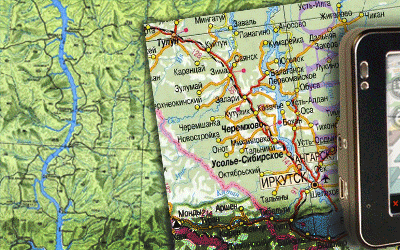






 Наверх
Наверх Цитата
Цитата


